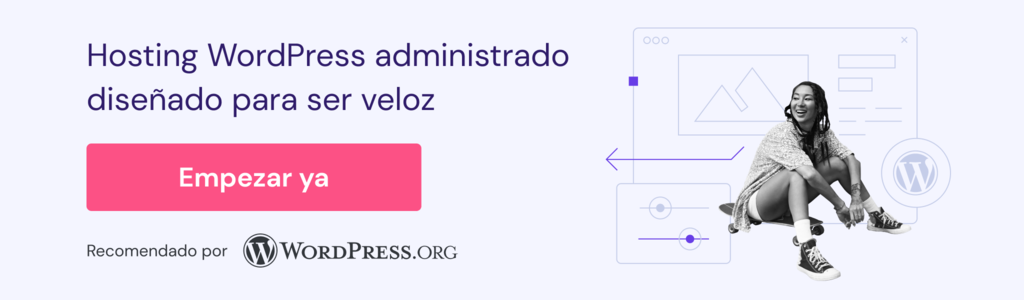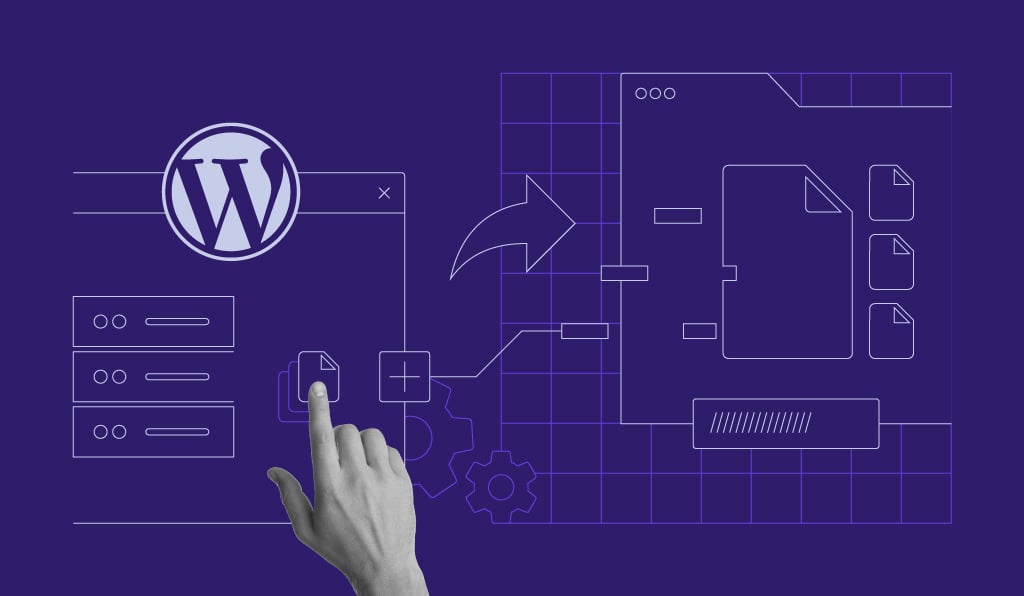“Sorry you are not allowed to access this page”: 10 formas de solucionar el error en WordPress
Mientras trabajas en tu sitio web WordPress, hay pocas cosas más frustrantes que encontrarse con el error “sorry you are not allowed to access this page” (lo siento, no tienes permiso para acceder a esta página, en español). Además de impedirte hacer cambios importantes en tu sitio, puede deshacer el gran trabajo que has hecho.
Pero puedes mantener la calma. En este artículo, te daremos varios métodos probados para que soluciones este error. Veremos cómo:
- Revertir tu sitio al estado anterior al error.
- Usar WP_Debug para obtener una lista de errores.
- Revisar tu registro de acceso y errores.
- Recuperar notificaciones de seguridad de plugins.
- Verificar los permisos de tu archivo.
- Desactivar temas y plugins.
- Restablecer manualmente tu archivo .htaccess.
- Actualizar el PHP de tu sitio a la última versión.
- Verificar el prefijo de tu base de datos.
- Exportar o restablecer tu sitio web WordPress.
Cuando termines de leer este artículo, podrás abordar este problema con total facilidad cada vez que ocurra. ¡Prepara tu café y empecemos!
Descargar hoja de trucos definitiva de WordPress
Tabla de Contenidos
Qué causa el error “Sorry you are not allowed to access this page”
Al hacer cambios en tu sitio web WordPress o intentar usarlo, es posible que en algún momento te encuentres con un error que se ve así:
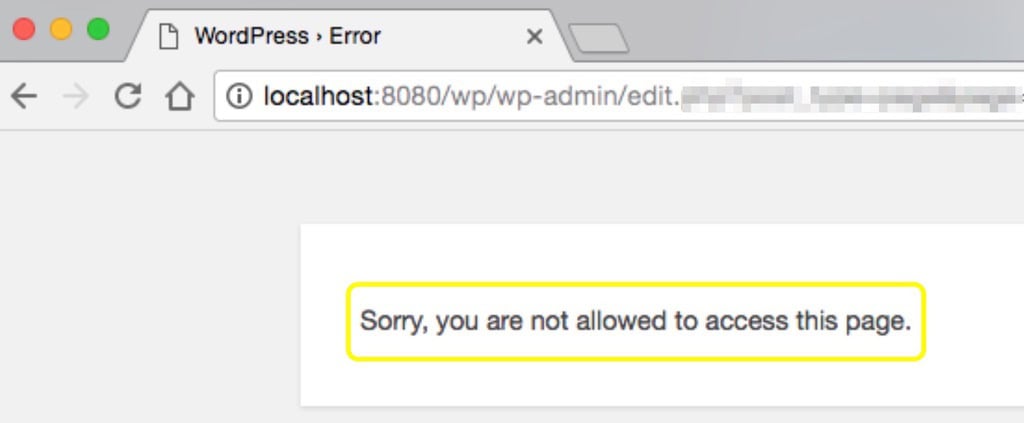
Por lo general, este error ocurre por un problema de seguridad o permisos. Sin embargo, determinar la causa principal es donde las cosas pueden complicarse.
Por ejemplo, podría haber una discrepancia en los datos que se están comunicando entre los archivos de tu sitio web y la base de datos. Si los datos almacenados para un tema, plugin o componente del núcleo de WordPress no corresponden con la versión en la base de datos, las solicitudes no podrán procesarse correctamente y aparecerá el error “sorry you are not allowed to access this page“.
Si el nombre de usuario o la contraseña en tu archivo wp-config.php no coincide con la base de datos, eso también puede ocasionar este error. Finalmente, otra posible causa es si tu sitio está utilizando una versión desactualizada de PHP. Por lo tanto, te recomendamos actualizar a la versión actual de PHP (hablaremos de ello más abajo).
En el resto de este artículo, te vamos a hablar de algunos métodos para resolver este error de WordPress. Comenzaremos con los métodos más básicos que tienen más probabilidades de solucionar el problema, antes de pasar a soluciones más avanzadas que pueden funcionar si la causa no es directa.
Ten en cuenta que el error de “sorry you are not allowed to access this page” es diferente del error 403 Forbidden. Este último indica que el servidor entiende tu solicitud, pero rechaza la autorización.
10 formas de solucionar el error “sorry you are not allowed to access this page” en WordPress
Antes de intentar cualquiera de estos métodos, te sugerimos que hagas un respaldo (backup) de tu sitio web WordPress. Esto garantizará que puedes restaurar fácilmente tu sitio si cometes un error al intentar solucionar este problema. Con esto en mente, ¡empecemos!
1. Revierte tu sitio al estado anterior al error
Como ocurre con cualquier problema que solucionas, recordar el último cambio que hiciste en el sitio puede ayudarte bastante. Después de todo, ese cambio podría haber provocado el error. Podría haber sido cualquier cosa, desde actualizar a una nueva versión de WordPress hasta migrar tu sitio desde un entorno local o realizar cambios importantes en PHP. También considera el último plugin o tema que instalaste (o actualizaste).
Si sabes con certeza cuál fue el último cambio que hiciste en tu sitio, una solución simple es revertirlo. Esto podría significar eliminar el tema, o plugin que crees que es responsable o usar un plugin como WP Rollback para restaurar una versión anterior. También podrías restaurar tu sitio de WordPress desde un respaldo si tienes uno que se hizo antes de que ocurriera el error.
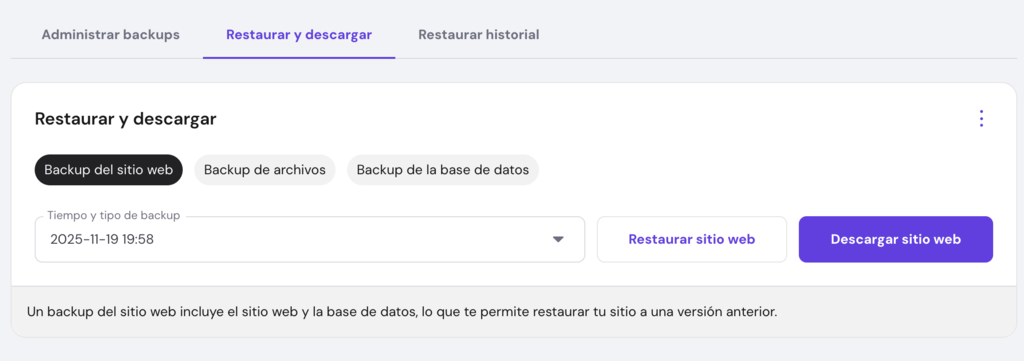
En Hostinger, todos los planes de hosting web incluyen respaldos automáticos. Por lo tanto, puedes obtener un respaldo fácilmente de los archivos de tu sitio web o bases de datos MySQL usando la sección Archivos -> Backups (respaldos, por su nombre en inglés) en el panel de control.
En el caso de que no sepas qué cambio podría haber causado el error “sorry you are not allowed to access this page“, te viene bien contar con una lista de causas probables. Esto nos lleva al siguiente método.
2. Usa WP_DEBUG para obtener una lista de errores
Para obtener un informe de errores de PHP que podrían estar causando problemas en tu sitio, necesitarás activar el modo de depuración de WordPress. Para hacerlo, abre tu archivo wp-config.php y añade la siguiente línea de código (si no está presente ya):
define( 'WP_DEBUG', true );
Cuando lo hayas hecho, podrás ver los mensajes de depuración generados por WordPress en las páginas individuales de tu sitio. Al leerlos, podrías identificar la causa del error.
Con WP_DEBUG activado, también puedes mirar las entradas generadas ubicadas en wp-contents/debug.log. De esa forma, todos los errores se mostrarán en un lugar fácil de encontrar.
3. Revisa tu registro de errores
Además de verificar los errores de PHP en tus archivos, puedes revisar el registro de errores de tu servidor. Este proceso puede ayudar a evitar suposiciones y reducir las posibles causas del error.
Naturalmente, el proceso para revisar tu registro de errores variará según tu proveedor de hosting. Si tienes un plan aquí en Hostinger, puedes consultar nuestra guía para revisar el registro de errores de tu sitio. Hablamos de cómo usar tu archivo .htaccess para registrar errores y discutimos algunos de los tipos de errores más comunes que podrían llevarte al mensaje “Sorry, you are not allowed to access this page”.
Si no puedes identificar una causa probable de este error a través de WP_DEBUG o el registro de errores de tu host, puedes aprender más usando un plugin de seguridad.
4. Recupera notificaciones de seguridad del plugin
Siempre es posible que el error que estás experimentando se deba a un hackeo u otro ataque. Si tienes un plugin de seguridad instalado que envía alertas por email cuando ocurre actividad sospechosa (como Wordfence Security), debes revisar tus bandejas de entrada y tu carpeta de spam. Puede que encuentres una notificación allí que corresponda al momento en que el error ocurrió por primera vez.
Si todavía no tienes una solución para esto, hay varios plugins excelentes que te permitirán llevar un registro de todas las actividades que ocurren en tu sitio de WordPress. Un ejemplo es WP Security Audit Log:
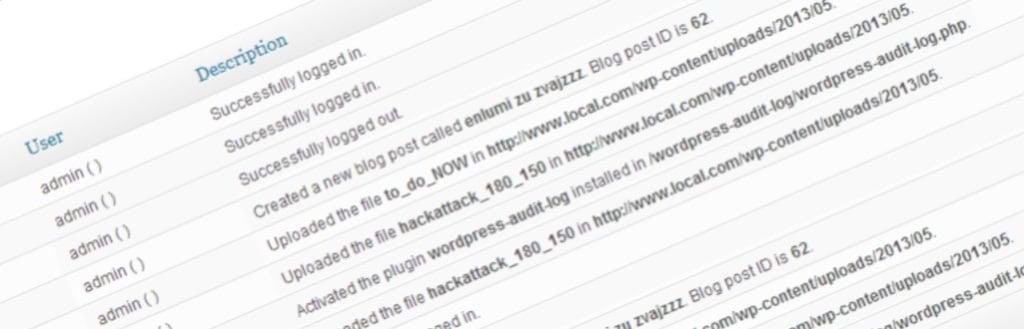
Con este plugin, puedes rastrear los cambios en el núcleo de WordPress y la configuración, actualizaciones de perfiles de usuario, alteraciones en la base de datos y mucho más. Como tal, puede servir como una herramienta útil para identificar la causa raíz de cualquier error de “Sorry, you are not allowed to access this page”.
5. Verifica tus permisos de archivo
Otra posible causa de este problema es los permisos de archivo configurados incorrectamente. Hay varios factores a considerar para asegurarte de que tus permisos de archivo sean correctos. Ahora, vamos a hablar de dos maneras sencillas de resolver errores de permisos de archivo.
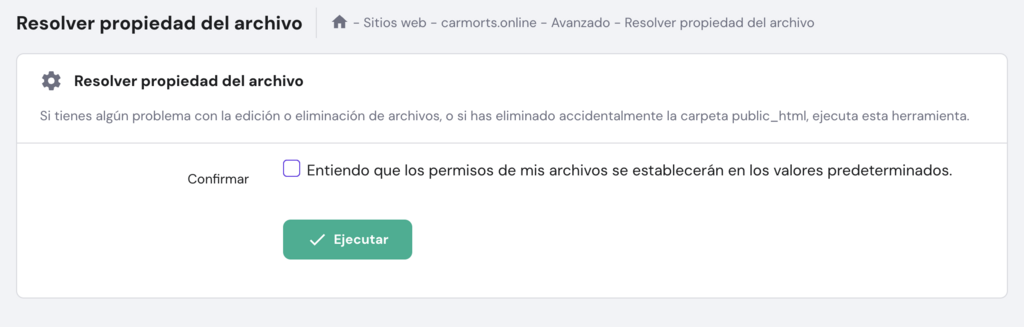
Si tienes un plan de hosting web de Hostinger, hay una herramienta increíble que hará el trabajo por ti. Se encuentra en la sección Avanzado -> Corregir propiedad de archivos de hPanel. Con un solo clic, la herramienta localizará y corregirá cualquier archivo o directorio con problemas de permisos.
Como alternativa, puedes hacer lo mismo mediante FTP. Abre tu cliente de Protocolo de transferencia de archivos (FTP, por sus siglas en inglés) e ingresa los detalles de tu hosting en los campos correspondientes. Luego, dirígete a public_html. Dentro de esa carpeta, necesitarás resaltar las subcarpetas llamadas wp-admin, wp-content y wp-includes. Luego, selecciona Permisos de archivo (File permissions):
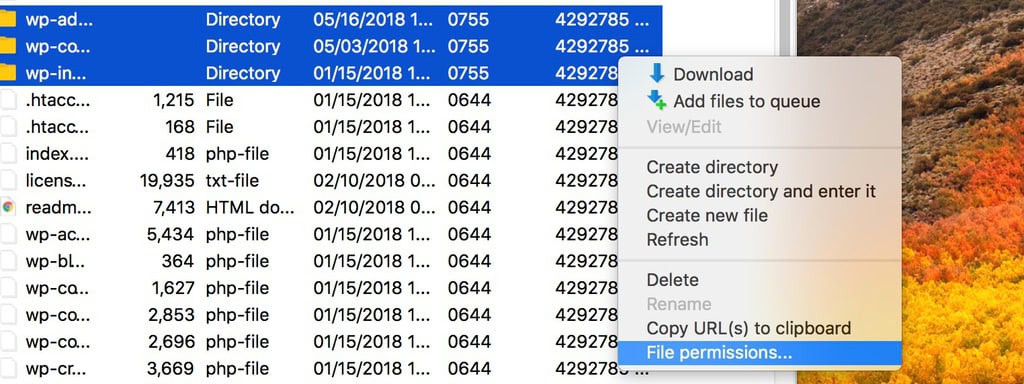
En la ventana Cambiar atributos de archivo (Change file attributes) que aparece, necesitarás asegurarte de que el valor numérico sea 755, que la casilla Recursar en subdirectorios (Recurse into subdirectories) esté marcada y Aplicar solo a directorios (Apply to directories only) esté seleccionada:
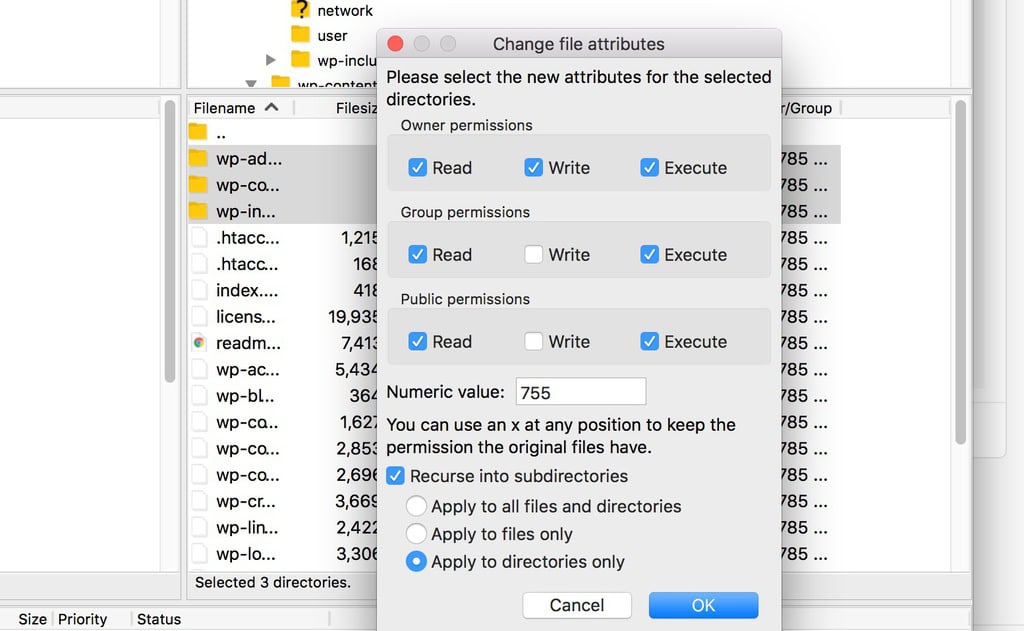
Selecciona OK para aplicar cualquier cambio. Después de eso, regresa a public_html y selecciona cada archivo. Asegúrate de excluir los tres directorios que ya alteraste. Haz clic derecho sobre los archivos y selecciona Permisos de archivo (File permissions) una vez más:
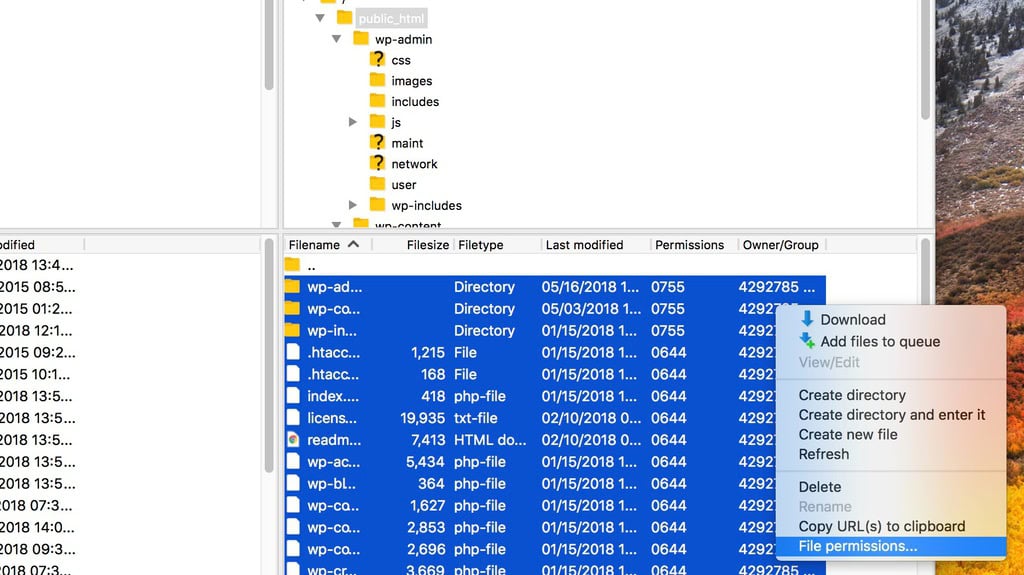
En la siguiente ventana de Cambiar atributos de archivo (Change file attributes), verifica que el valor numérico sea 644, que la casilla Recursar en subdirectorios (Recurse into subdirectories) esté marcada y que Aplicar solo a archivos (Apply to files only) esté seleccionada. Luego, presiona OK:
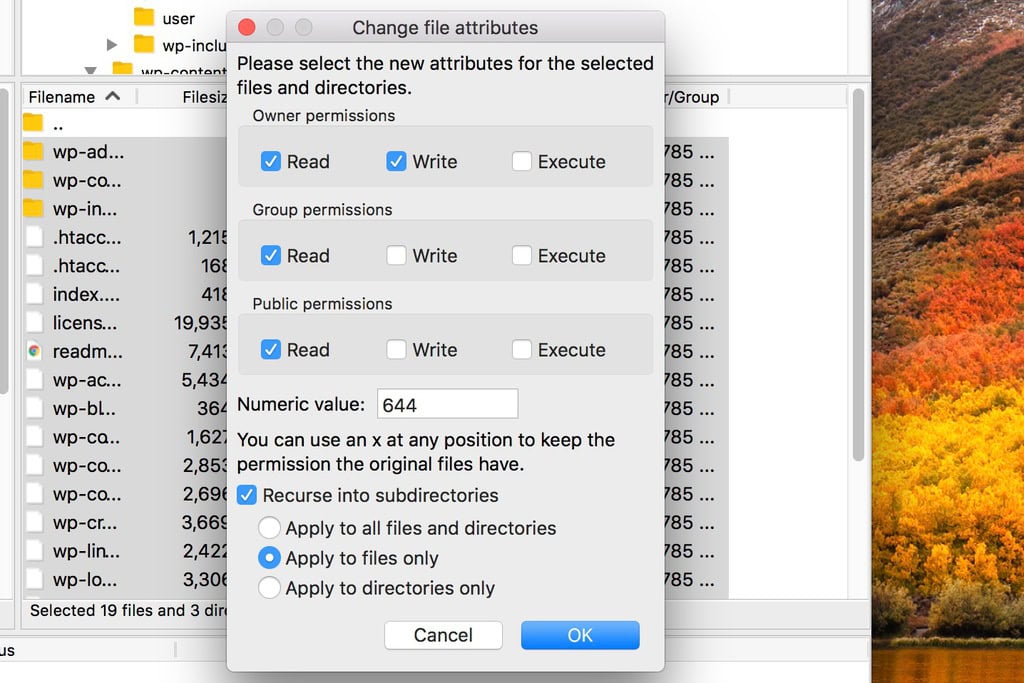
Este proceso debería resolver el error de permisos de archivo (si existe alguno). Además, asegura que los permisos básicos para tus archivos de WordPress estén configurados correctamente. En resumen, los permisos de directorio deben ser 755, mientras que los permisos de archivo deben establecerse en 644.
6. Desactiva todos los temas y plugins
Como mencionamos hace un momento, un tema o plugin recién instalado o actualizado puede provocar el error “Sorry, you are not allowed to access this page“. Por lo tanto, una estrategia es desactivar todos los plugins y el tema activo. Si no puedes acceder al panel de administrador, necesitarás desactivar tus temas y plugins manualmente mediante FTP.
Cuando lo hayas hecho, verifica si el error sigue ocurriendo. Si no es así, reactiva tu tema y los plugins individuales, uno por uno, y comprobar cada vez si el error vuelve. Cuando el error vuelva a aparecer, ya sabrás que el último tema o plugin que reactivaste es el culpable. Luego, solo desactívalo de nuevo y elimínalo de tu sitio.
Si este proceso no funciona, de todas formas, mantén tu cliente FTP abierto. También necesitarás usarlo para la siguiente solución.
7. Restablece manualmente tu archivo .htaccess
Si ninguna de las soluciones hasta ahora ha funcionado, podría haber un problema con el código en tu archivo .htaccess. Para solucionarlo, dirígete a tu carpeta public_html usando FTP y localiza tu archivo .htaccess. Necesitarás hacer clic derecho sobre él, seleccionar Renombrar y cambiar el nombre a .htaccess_backup.
Luego, vuelve a hacer clic derecho en el archivo y descárgalo esta vez:
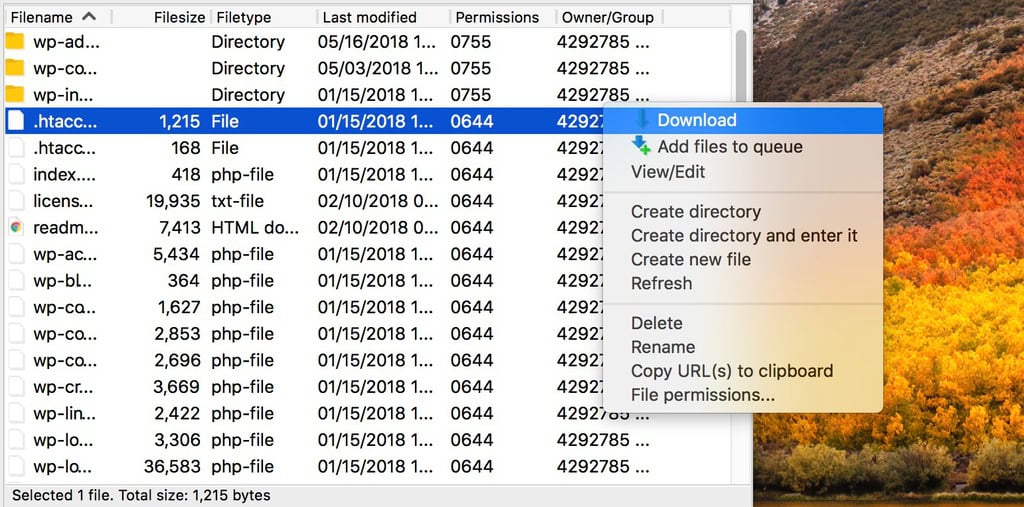
Abre el archivo en tu editor de texto preferido (como TextEdit o Notepad). Cambia el nombre de nuevo a .htaccess y reemplaza todo el texto en el archivo con el siguiente fragmento:
# BEGIN WordPress
RewriteEngine On
RewriteBase /
RewriteRule ^index.php$ - [L]
RewriteCond %{REQUEST_FILENAME} !-f
RewriteCond %{REQUEST_FILENAME} !-d
RewriteRule . /index.php [L]
# END WordPress
Después, guarda el archivo y súbelo de nuevo a tu sitio. El archivo .htaccess ahora debería estar restablecido y el error se resolverá si este archivo era el problema.
8. Actualiza el PHP de tu sitio a la última versión
Un problema común que puede provocar el error “Sorry, you are not allowed to access this page” es una versión desactualizada de PHP. Además, usar una versión antigua de PHP puede representar un riesgo de seguridad para tu sitio web WordPress. Por ello, vale la pena actualizarlo, independientemente de que esto solucione el error o no.
Antes de actualizar a la última versión de PHP, es importante asegurarte de que tu sitio sea compatible con ella. Cuando lo hayas hecho, también necesitarás asegurarte de que tu sitio de WordPress esté respaldado (si no lo has hecho ya).
También es recomendable crear una copia de staging local de tu sitio antes de actualizar. Esto te permitirá probar cómo funcionará tu sitio con la última versión de PHP. Puedes hacer esto usando XAMPP.
Una vez que hayas probado tu sitio y te guste cómo funciona con la última versión de PHP, hay un par de métodos para actualizarlo de forma permanente. Si tienes un Servidor virtual privado (VPS), probablemente podrás actualizar directamente a través de la línea de comandos. Sin embargo, si no tienes este nivel de acceso, necesitarás cambiarlo a través del panel de control o contactar a tu proveedor de hosting para obtener asistencia.
Si estás usando Hostinger, hPanel te brinda todas las herramientas necesarias para gestionar tu versión de PHP y sus extensiones con facilidad. Todo lo que tienes que hacer es navegar a la sección Avanzado -> Configuración PHP.
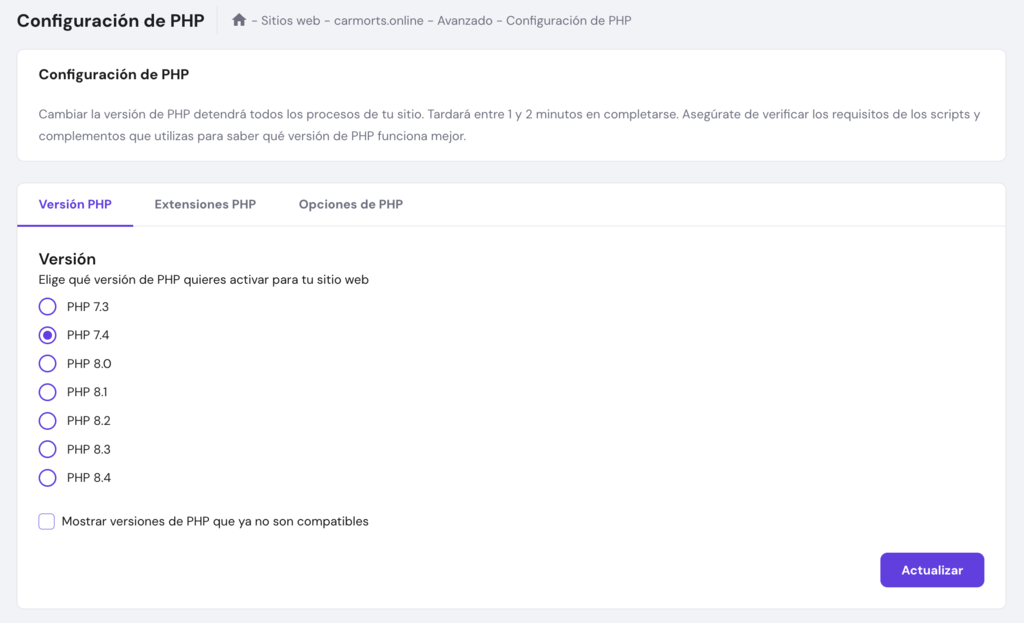
9. Verifica el prefijo de tu base de datos
¿Qué pasa si has actualizado la versión de PHP de tu sitio, pero aún ves el error “Sorry, you are not allowed to access this page“? Si desarrollaste tu sitio web WordPress en un entorno local y recientemente lo migraste a un servidor en tiempo real, podría haber una discrepancia en el prefijo de la tabla de la base de datos.
Para verificar que el prefijo de la base de datos de tu sitio sea correcto, necesitarás abrir nuevamente tu archivo wp-config.php y tu base de datos de WordPress. Luego, deberás comprobar si el valor del prefijo (es decir, wp_) coincide con el disponible en tu base de datos. Una vez que se hayan detectado y corregido todas las discrepancias, deberías verificar si el problema de “Sorry, you are not allowed to access this page” sigue ocurriendo en tu sitio web.
10. Exporta o restablece tu sitio de WordPress
Si todas las demás soluciones que has intentado no te han funcionado, hay otros dos métodos que deberías considerar. Sabemos que lo hemos dicho antes, pero es bastante importante asegurarte de que tu sitio web WordPress esté respaldado antes de intentar cualquiera de estas soluciones.
A veces, un problema de instalación de WordPress puede causar este error. En ese caso, necesitarás exportar tu sitio a una nueva instalación de WordPress para resolver el error. Hay varias maneras de abordar esto y puedes encontrar una guía detallada sobre cómo hacerlo aquí.
La última opción es restablecer tu web WordPress por completo. Cabe destacar que restablecer tu base de datos hará que pierdas todo el contenido en páginas y publicaciones, así como los comentarios publicados por los visitantes. Sin embargo, si este contenido está respaldado y es fácilmente accesible, podrás restaurarlo después del restablecimiento.
Conclusión
Como usuario de WordPress, es crucial entender las posibles causas de errores comunes y saber qué soluciones probar. Con los métodos de solución de problemas técnicos que hemos cubierto en este artículo, el error “Sorry, you are not allowed to access this page” ya no debería preocuparte.
¿Tienes alguna pregunta o soluciones extra para resolver este error específico de WordPress? ¡Háblanos de ello en la sección de comentarios de abajo!
Todo el contenido de los tutoriales en este sitio web está sujeto a los rigurosos estándares y valores editoriales de Hostinger.